
目次
Googleフォトでアルバムを共有して、個々で所有する写真を一箇所に集める
Googleフォトにはアルバムを共有する機能があり、ユーザーを指定することで複数のユーザーが写真の追加やコメントの編集などができるようになります。
イベントや旅行の写真を個人がバラバラに持っているときなど、共有アルバムをひとつ作って各々が手持ちの写真を保存(アップロード)すれば、簡単に写真の共有ができて便利です。
この記事ではGoogleフォトでのアルバムの作成から、共有を設定するまでの手順を紹介します。
※下記の手順はAndroid 10、11、iOS14.8.1で動作を確認しています。
関連記事
Googleアカウントの準備
Googleフォトを使い複数のユーザーでアルバムを共有する際には、それぞれGoogleアカウント(Gmailアドレス)を持っている必要があります。
Googleアカウントは無料で作成可能です。
※アルバムの閲覧だけならGoogleアカウント(Gmailアドレス)が無くても可能です。

Googleフォトアプリのインストール
GoogleフォトはGoogleが提供する写真や動画などを保管してくれるサービス(アプリ)です。
スマホ本体の保存容量(メモリ)の節約や写真などのバックアップによく利用されますが、複数のユーザーで写真や動画の共有をするときにも使うことができます。
アプリがインストールされていない場合は、App StoreやGoogle Playなどからダウンロードしてください。
※アプリの利用は無料ですが、Googleアカウント(Gmailアドレス)が必要になります。
アプリリンク
[appbox appstore 962194608]
[appbox googleplay com.google.android.apps.photos&hl=ja&gl=US]
アルバムの作成
共有アルバムの作成は、Googleフオトのメイン画面の下部にある「共有」のタブから行います。
アルバムの作成手順は以下のとおりです。
- 「共有」のタブを選択
- 「共有アルバムの作成」をタップ
- アルバムの名前を入力
- アルバムへ写真の追加
写真を追加した時点で、Googleフォトに新規のアルバムが作成されます。
新しいアルバムの作成
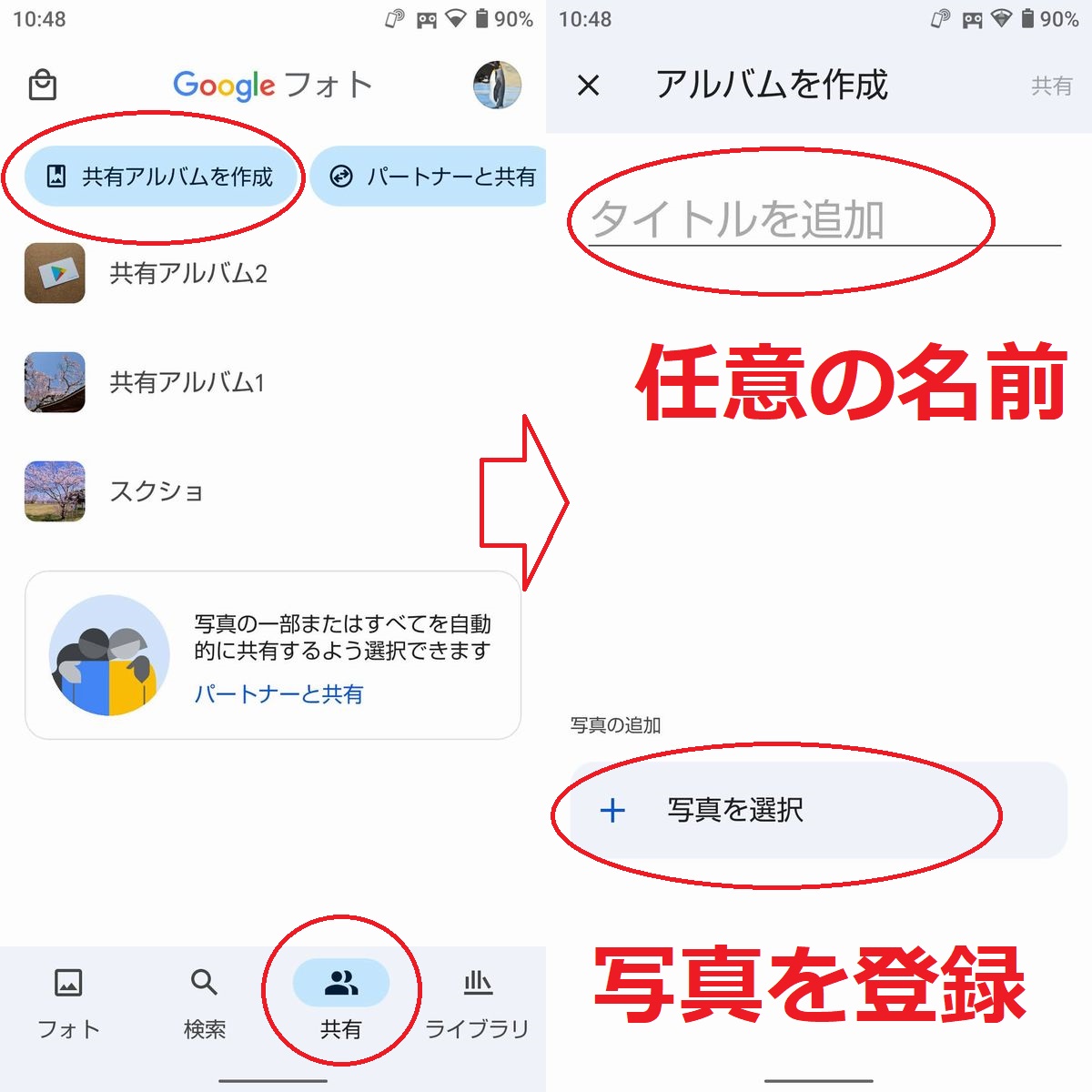
写真の追加
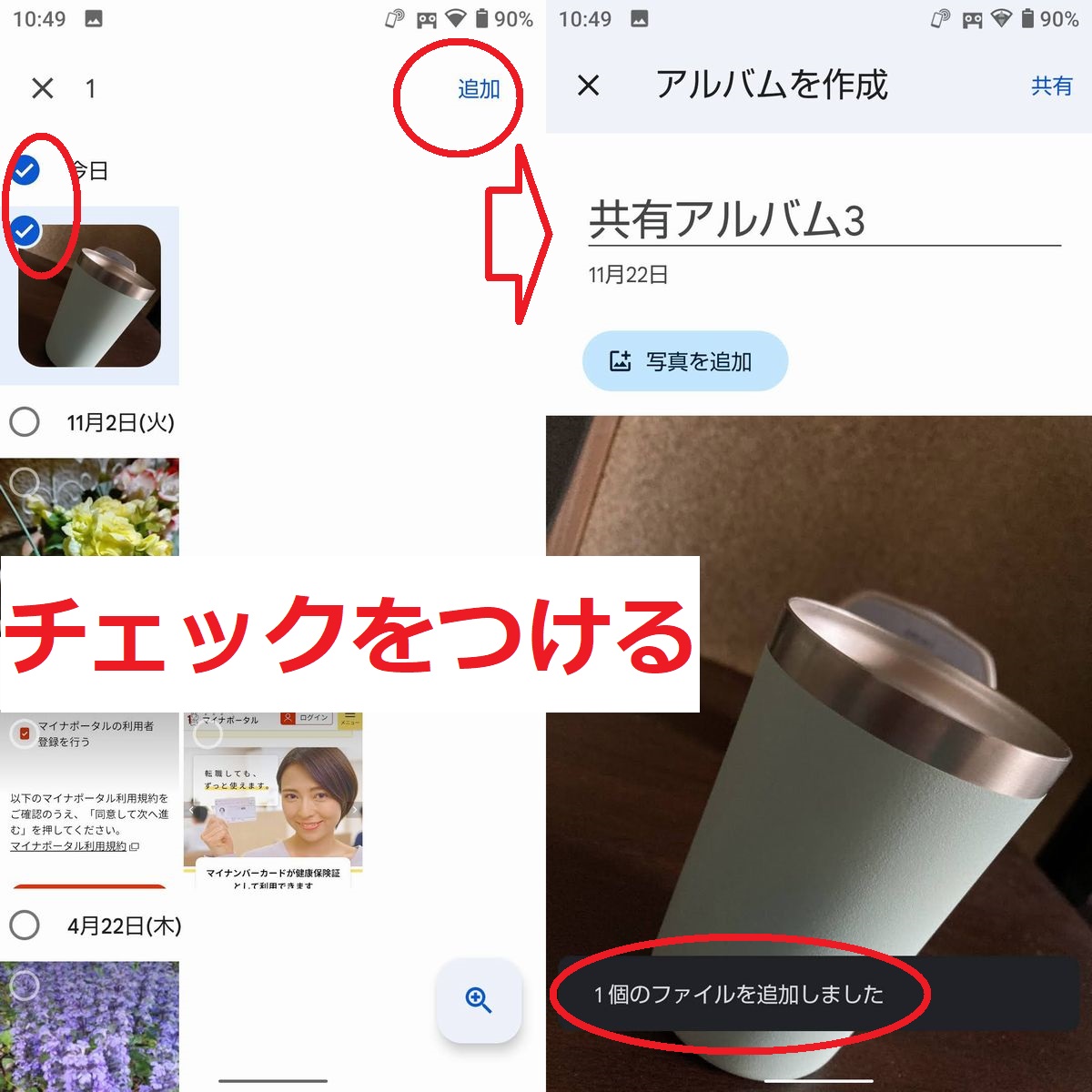
作成したアルバムの共有
写真の追加が終わったら、アルバムを共有するメンバーのGoogleアカウント(Gmailアドレス)を指定していきます。
右上の「共有」をタップすると連絡先に登録しているユーザーの一覧(アイコン)が表示されるので、共有する相手のアイコンをタップします。
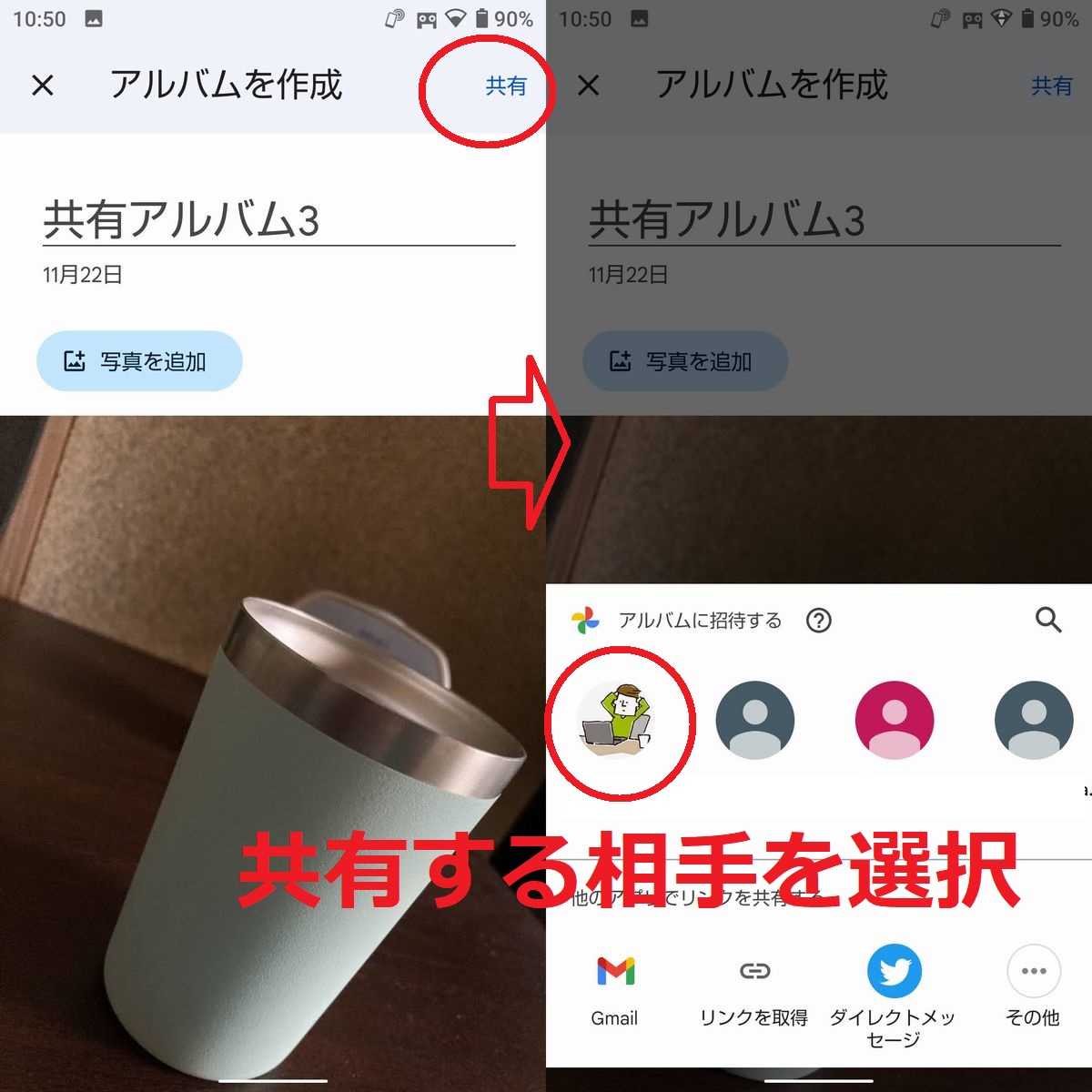
共有する相手のアイコンを一人タップすると一覧画面が表示されるので、複数の共有相手がいる場合は追加でチェックマークを入れていきます。
チェックマークを入れ終わって最後に右下の「送信」をタップすると、Googleフォトからチェックした相手にGmail(アルバム共有の連絡)が届きます。
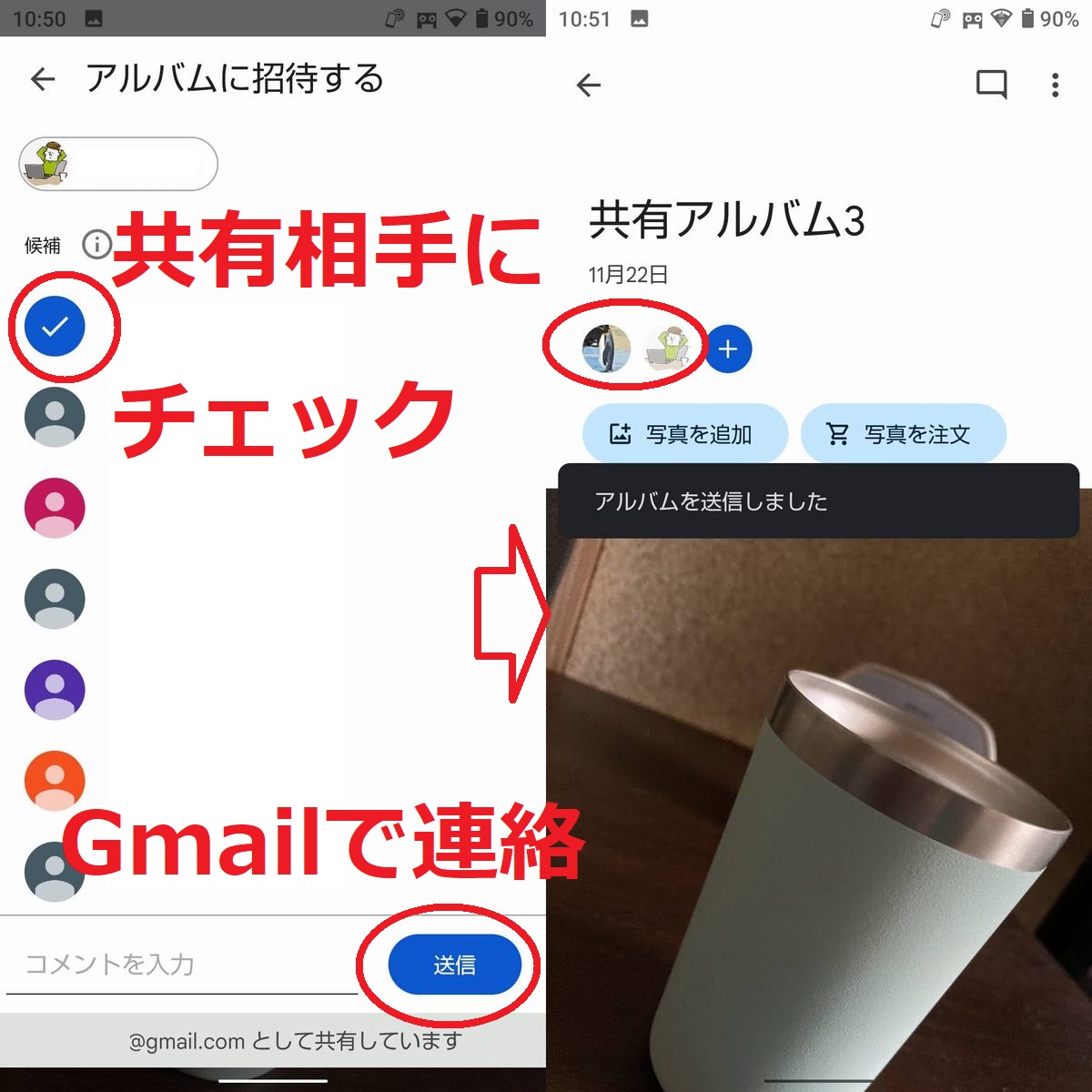
メッセージを受け取った相手は共有アルバムにアクセスが可能になり、写真の追加やコメントの編集が可能です。
閲覧だけならGoogleアカウントが無くても可能
Googleアカウントを持っていないユーザーでも、共有したアルバムの閲覧だけなら可能です。
その場合は共有アルバムが閲覧できるリンク(URL)を相手に送信することができます。
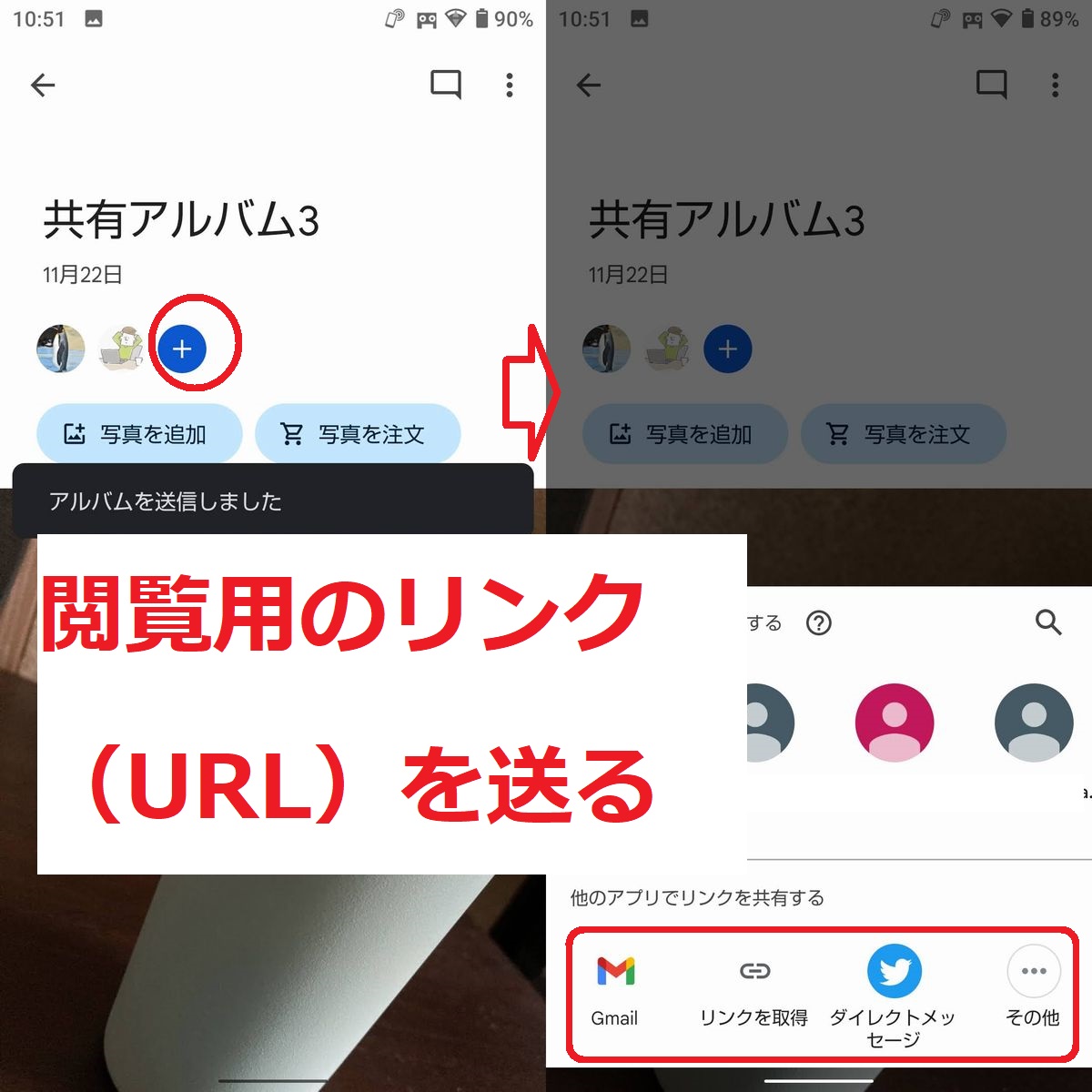
- アルバムの詳細画面から「+」マークをタップ。
- 「他のアプリでリンクを共有する」の項目から相手にメッセージ(閲覧用URL)を送信するアプリを選ぶ。
ただしアルバムへの写真の追加や、コメントの編集はできません。
※Googleアカウントにログインすれば写真の追加などが可能になります。
イベントや旅行などの写真整理に
共有アルバムへ写真を追加したりコメントを編集するには各自Googleアカウントを持っておく必要がありますが、アカウントさえ所持していれば操作自体は簡単です。
アルバムの閲覧だけならGoogleアカウントを持っていないユーザーも参加できます。
イベントや旅行などの写真整理に便利なので活用してみてください。
関連記事



